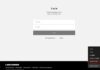Функція Smart TV – невід’ємна частина будь-якого сучасного телевізора, і в цій статті буде докладно розглянуто питання про те, як завантажити безкоштовне ТВ для Смарт ТВ на прикладі техніки марки “Самсунг”.
Вже майже десять років багато пророкують смерть традиційного телебачення і заміну його інтернетом.
Очевидно, що таке «вимирання» повинно було торкнутися і безпосередній «джерело» телебачення – телевізор.
Але реальність виявилася дещо іншою: домашні телевізори, як більшість сучасної побутової техніки та електроніки пішли шляхом симбіозу з комп’ютерами, одночасно з цим тісно інтегруючись з інтернетом та його сервісами.
Першим вісником цього технологічного процесу, який часто називають системою «розумний будинок» як раз таки і було Smart TV.
Суть технології Smart TV досить проста: за допомогою вбудованого в телевізор або модуля, що підключається ресивера телевізор фактично перетворюється на планшет, має ряд спеціалізованих функцій.
Звичайно ж, в першу чергу такий пристрій призначається для того, щоб дивитися різні фільми і серіали прямо через інтернет.
Але також на ньому можна грати в інтерактивні ігри, відвідувати веб-сайти через вбудований браузер і здійснювати безліч інших дій, для яких раніше використовувалися тільки комп’ютери, планшети і смартфони.
Зміст
Початок роботи зі Smart TV
Так як південнокорейський бренд є одним з найбільш популярних виробників телевізорів з розглянутої функцією, налаштування і підключення Смарт ТВ Самсунг.
Умовно цей процес можна розділити на два етапи: апаратне та програмне підключення.
Перший включає в себе фізичне підключення приставки, а також налаштування мережевого підключення на ній або безпосередньо на телевізорі.
Ця процедура не так вже й складно, але має ряд нюансів, тому їй варто присвятити окрему статтю.
Програмне підключення включає в себе установку/деінсталяцію додатків Smart TV, а також їх безпосередня налаштування.
Для включення цього режиму на пульті ДУ передбачена спеціальна кнопка, яка може трохи відрізнятися на різних моделях телевізорів.
Після чого ви потрапите в меню Смарт ТВ, всі програми (віджети), якого розміщені в декількох стрічках (конкретний їх вид залежить від версії вбудованої операційної системи, яка, в свою чергу, залежить від серії телевізора).
Тут можна знайти безліч додатків, багато з яких безкоштовні.
Але більшість сервісів з медіаконтентом мають безліч платних функцій і підписок.
Вбудований менеджер додатків
У кожному Смарт ТВ є свій аналог Google Play або Apple Store, в разі техніки Самсунг це Samsung Apps.
Для того щоб зайти в офіційний каталог віджетів необхідно вибрати відповідний розділ на екрані.

Рис. №1. Вхід в Samsung Apps.
Вибравши вподобаний додаток з відповідної категорії можна перейти на його сторінку і там же завантажити його в телевізор.
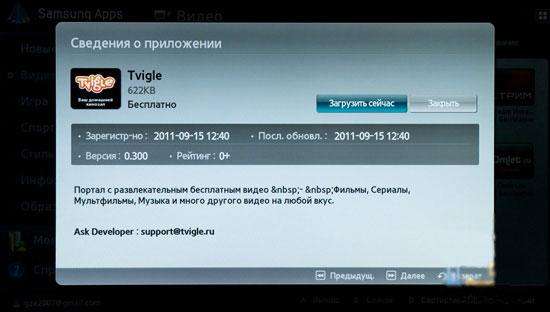
Рис. №2. Сторінка програми Tvigle.
Як правило, всі програми в магазині важать досить мало, тому їх завантаження займає менше хвилини навіть при середньому інтернет-каналі.

Рис. №3. Процес завантаження
Після цього новий віджет повинен з’явитися в розділі «Власні» в основному інтерфейсі Смарт ТВ.
Деінсталяція здійснюється аналогічним чином:
В лівій панелі навігації переходимо в розділ «Завантажені програми».
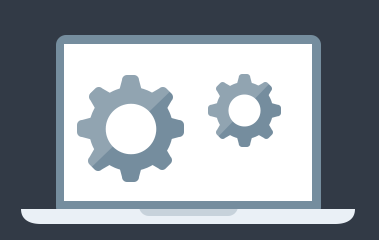
Рис. №4. Категорія завантажених додатків.
Вибираємо непотрібний віджет і натискаємо на кнопку інтерфейсу «Видалити».
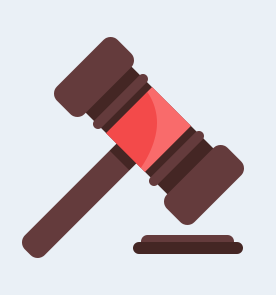
Рис. №5. Видалення встановленого раніше віджета.
Альтернативний спосіб передбачає використання кнопки пульта Tools, яка викликає сервісне меню.
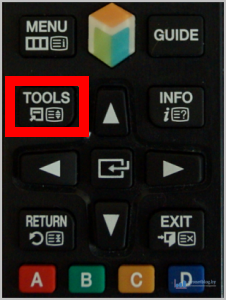
Рис. №6. Кнопка сервісного обслуговування на пульті ДУ.
У ньому також є функція видалення.

Рис. №7. Меню, яке викликається при натисканні кнопки Tools
Працювати з магазином Samsung досить зручно, але ось встановлення неофіційних додатків вимагатиме великих зусиль.
Установка користувальницьких віджетів
Однак знайти дійсно безкоштовне ТБ, додатки, віджети, ігри та інші розваги для Smart TV можна тільки за допомогою встановлення сторонніх програм.
Слід відразу зазначити, що в залежності від серії телевізора Samsung, що вказує на рік випуску моделі, процедура роботи з користувацькими віджетами може дещо відрізнятися.
Для початку розглянемо цей процес на прикладі телевізора серії J (2015 рік випуску).
1. Для початку необхідно підготувати флешку, на якій будуть розміщуватися файли встановлюваних програм. Вона обов’язково повинна мати файлову систему у форматі FAT32.

Рис. №8. Форматування USB-Flash у форматі FAT32.
2. Потім на ній папка під назвою «userwidgets» і в неї копіюються файли необхідних віджетів.
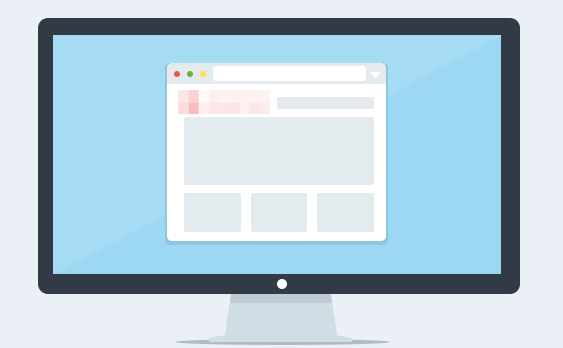
Рис. №9. Розташування архіву з файлами програми nStreamEvo на носії.
3. Після цього флешка вставляється у ввімкнений телевізор, який автоматично повинен розпізнати нові програми. Про початок процесу проінформує відповідне спливаюче повідомлення.
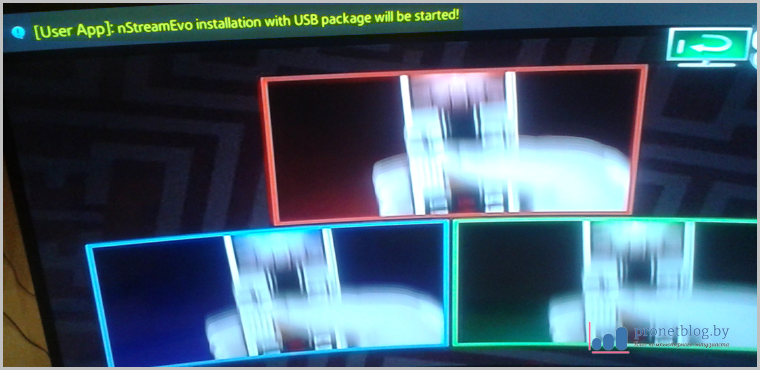
Рис. №10. Переклад повідомлення: установка nStreamEvo c USB-носія буде розпочато прямо зараз!
4. Про успішне завершення процедури також повідомить спливаюче повідомлення у верхній частині екрана.
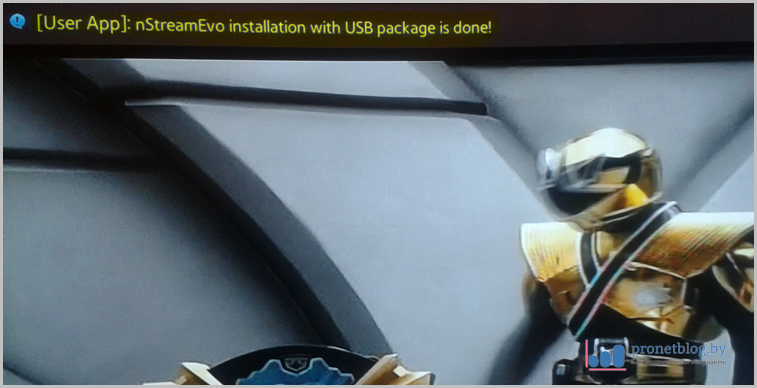
Рис. №11. Переклад повідомлення: установка nStreamEvo з USB-носія завершена!
5. Встановлені віджети будуть розташовуватися в підрозділі «Мої App» розділу «Додатки». Видалення користувальницьких програм здійснюється стандартним способом.
Все це дуже нагадує роботу із звичайним настільним комп’ютером.
Але більш старі моделі телевізорів від Samsung, наприклад, попередньої серії H не так зручний в плани настройки інтерфейсу.
1. Першим кроком буде вхід в акаунт Самсунг, для чого необхідно натиснути кнопку Menu на пульті і пройти по шляху Smart Hub – Samsung Accaunt.
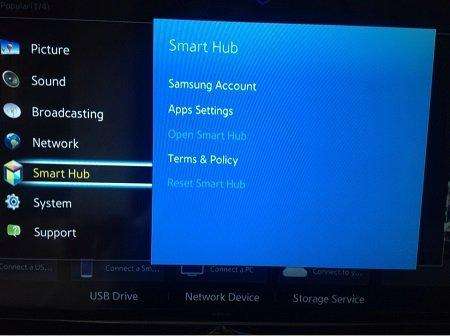
Рис. №8. Інтерфейс меню телевізора.
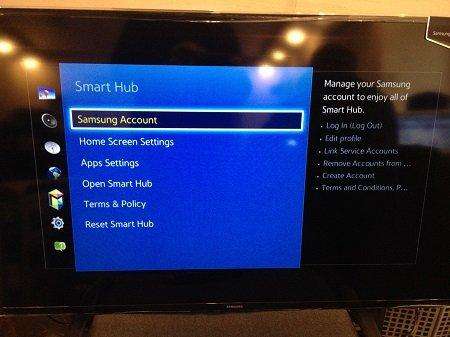
Рис. №9. Меню настройки Smart Hub.
2. Вибираємо пункт меню Log in, а потім Sign in.
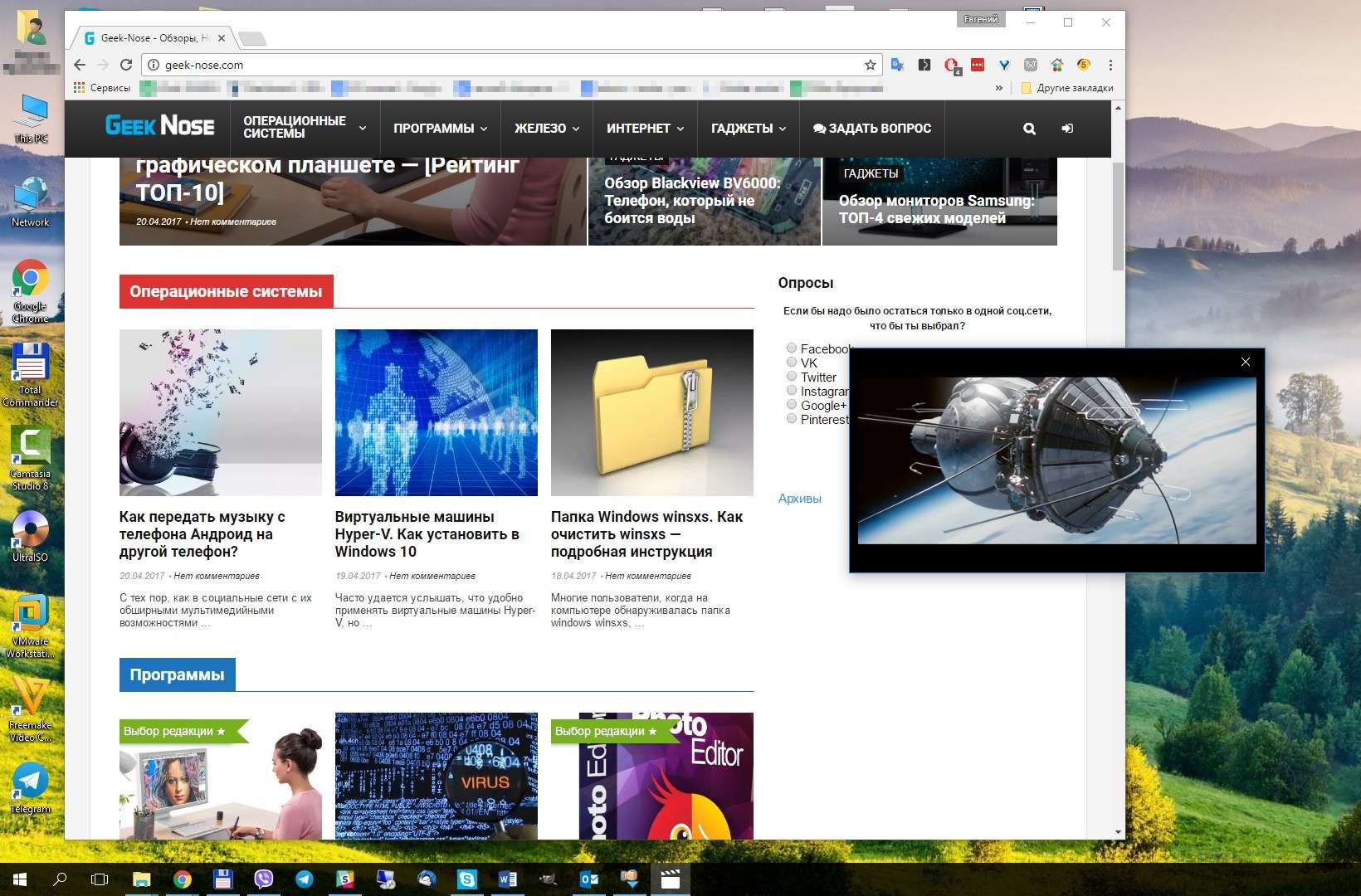
Рис. №10. Вхід в обліковий запис.
3. В полі логін вводимо значення develop, а поле пароля залишаємо порожнім. Підтверджуємо зазначені дані за допомогою кнопки Sign in.
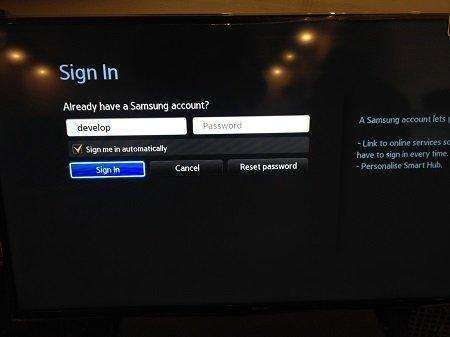
Рис. №11. Введення даних технічної облікового запису.
4. Далі необхідно навести промінь пульта ДУ на будь-який з встановлених додатків і затиснути центр клавіші-хрестовини.
В результаті таких дій відкриється сервісне меню, в якому нас цікавить пункт «Start User App Sync» (почати синхронізацію користувальницьких додатків).

Рис. №12. Меню налаштувань і активує його кнопка.
5. На даному етапі відкриється вікно Develop IP Setting (настроювання IP розробника, в якому вказується конкретний IP-адресу сервера, з якого буде викачаний користувальницький віджет.
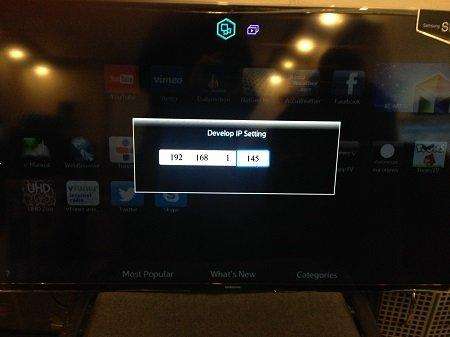
Рис. №13. Введення IP-адреси сервера встановлюються з додатком.
6. Нові віджети також будуть розташовуватися в розділі «Мої Apps»
На цьому опис технічної сторони роботи зі Smart TV закінчено, тепер можна перейти до розгляду програм, що дають доступ до різноманітного медіаконтенту.
Класифікація користувальницьких віджетів
Область розробок під Смарт ТВ на даний момент не дуже розвинена, тому в ній панує своєрідна анахрия.
Не існує якихось централізованих великих порталів, присвячених збору та каталогізації всього програмного забезпечення для Smart TV.
Окремі великі сервіси, такі як вКонтакте або YouTube створюють власні додатки, окремі розробники-волонтери викладають свої продукти на сайтах в стилі Web 2.0, а кожен тематичний сайт має свій радикально відмінний від інших погляд на рейтинг кращих віджетів.
Але все ж програми для Smart TV можна розділити на кілька великих тематичних категорій:
- Сервіси з різноманітним відеоконтентом з можливістю пошуку, такі як Yota Play або IVI;
- Продукти, орієнтовані на роботу з потоковим IPTV;
- Різноманітні ігри та їх агрегатори;
- Інформаційні віджети, присвячені новинам, карам, курсів валют та іншого;
- Програми для роботи з соціальними мережами;
- Програми для можливості перегляду 3D-контенту;
- Великі агрегатори різноманітних функцій, покликані компенсувати мінімальний інтерфейс вбудованого браузера Smart TV.
Все це багатство так «розмазане» по інтернету, що знайти щось вартісне можна тільки на основі користувацьких відгуків.
Тому ми склали рейтинг найбільш корисних програм, які дозволяють значно розширити можливості вашого сучасного телевізора.
Список самих кращих віджетів для Смарт ТВ
На основі аналізу багатьох спеціалізованих форумів можна зробити висновок, що у кожного користувача Smart TV повинен бути встановлений стандартний мінімум програм, які є універсальними інструментами для використання цієї функції.
ForkPlayer
На перше місце варто поставити ForkPlayer, створений щоб стандартний безкоштовний Самсунг Смарт ТВ браузер.
Його принцип роботи схожий з Opera Mini: він точно також адаптує звичайні веб-сайт для перегляду на телевізорі, як Опера це робила для телефонів.
Крім серфінгу інтернету ForkPlayer дає можливість створювати і використовувати власні плейлисти.
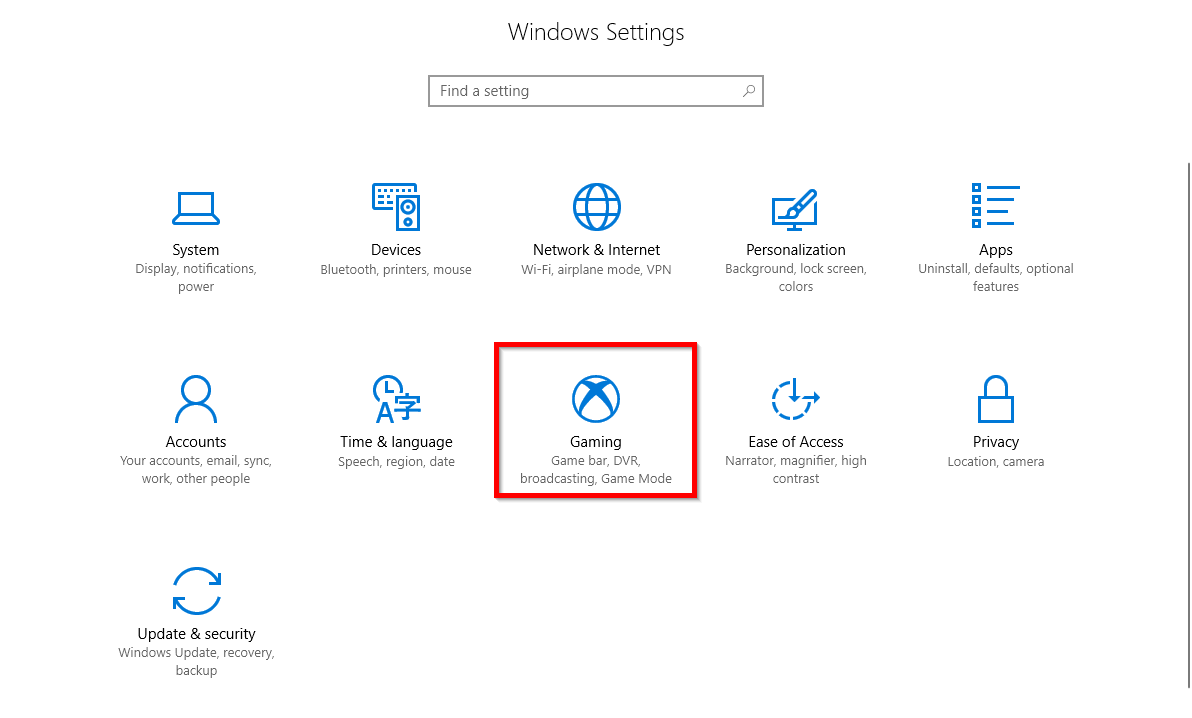
Рис. №14. Інтерфейс ForkPlayer.
TheDark SmartTV Media Center
Ще одним універсальним комбайном для розширення можливостей Смарт ТВ є TheDark SmartTV Media Center.
Це додаток володіє десятками функцій, починаючи від відтворення webstream-відео і закінчуючи можливість перегляду фотознімків у режимі слайд-шоу.
Також існує розширена версія даного софта під назвою The Dark SmartTV Media Server, дає налаштувати з’єднання між телевізором і комп’ютером під управлінням ОС Windows, тим самим створивши потужний мультимедійний центр.

Рис. №16. Інтерфейс The Dark SmartTV Media Center.
XSMART
Ще одне подібною розробкою є XSMART.
Від своїх конкурентів з попереднього пункту він відрізняється підтримкою багатьох великих контент-майданчиків, зокрема українського файлообмінника напівзакритого EX.UA.

Рис. №17. Інтерфейс XSMART.
C допомогою цих трьох віджетів можна отримати безкоштовне ТБ, телеканали, ігри і інші радощі сучасного цифрового світу.
При цьому за користуванням усім цим розмаїттям можливості не доведеться платити, що вигідно відрізняється користувальницькі додатки від пропозицій в Samsung Apps.
Перегляд ТБ на пристроях з ОС Android
Мобільні гаджети стали невід’ємною частиною сучасного інформаційного простору.
Тому в цій статті варто згадати і про можливість перегляду потокового телебачення на пристроях під управлінням операційної системи Android.
Peers.TV
Найкраще з цим завданням справляється додаток Peers.TV, що також має версію і для iOS.
В ньому можна знайти практично будь-якої з великих телеканалів і подивитися його мовлення абсолютно безкоштовно.
Більш того, весь архів трансляцій зберігається протягом тижня, що дає можливість не пропустити улюблену передачу, що йде в незручне для вас час.
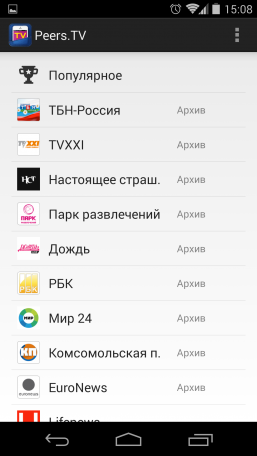
Рис. №18. Робота з Peers.TV.
Також Peers.TV дає можливість дивитися Інтернет-ТБ допомогою IPTV плейлистів, що по достоїнству оцінять любителі спеціалізованого контенту.
Сподіваємося, що докладні інструкції, описані в цій статті допоможуть багатьом користувачам телевізорів Самсунг краще розібратися з функцією Смарт ТВ і отримати дійсно незабутній досвід знайомства з різноманітним контентом.
Допоміжна відео-інструкція: